
php-Editor Baicao stellt Ihnen drei Methoden vor, um den 10-Sekunden-Countdown beim Win10-Start abzubrechen. In Win10-Systemen dient der Boot-Countdown dazu, dem Benutzer ein besseres Erlebnis zu bieten, kann jedoch manchmal zu Unannehmlichkeiten für Benutzer führen. Es gibt viele Möglichkeiten, den Start-Countdown abzubrechen, unter anderem über die Systemeinstellungen, die Bearbeitung der Registrierung und die Eingabeaufforderung. Im Folgenden stellen wir Ihnen diese drei Methoden im Detail vor, damit Sie den Start-Countdown schnell abbrechen und Ihren Computer reibungsloser starten können!
In Win10 ist der Boot-Countdown standardmäßig aktiviert. Wenn wir den Computer einschalten, sehen wir eine Countdown-Oberfläche, normalerweise einen 10-Sekunden-Countdown. Innerhalb dieser Zeit können wir wählen, ob wir mit dem Booten fortfahren oder andere Vorgänge ausführen möchten. Obwohl der Boot-Countdown unserem System eine gewisse Bequemlichkeit bringt, kann er in manchen Fällen auch zu Problemen führen.
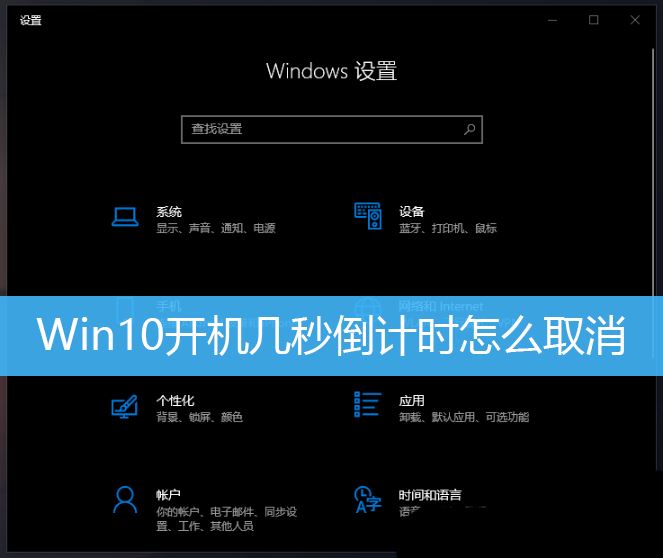
Methode 1: Einstellungen
1. Klicken Sie mit der rechten Maustaste auf diesen Computer und wählen Sie „Eigenschaften“ aus dem sich öffnenden Menüelement Klicken Sie im Fenster „Startseite“ auf „Erweiterte Systemeinstellungen“
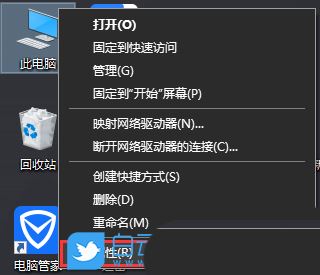
3, wechseln Sie zur Registerkarte „Erweitert“ und klicken Sie dann auf „Einstellungen“ unter „Starten und Wiederherstellen“. Ändern Sie im Fenster die Zeit für die Anzeige der Betriebssystemliste und die Zeit für die Anzeige der Wiederherstellungsoptionen auf 0 Sekunden und klicken Sie dann auf OK. Starten Sie abschließend den Computer neu, um ihn zu testen.
Methode 2: Systemkonfigurationsdatei festlegen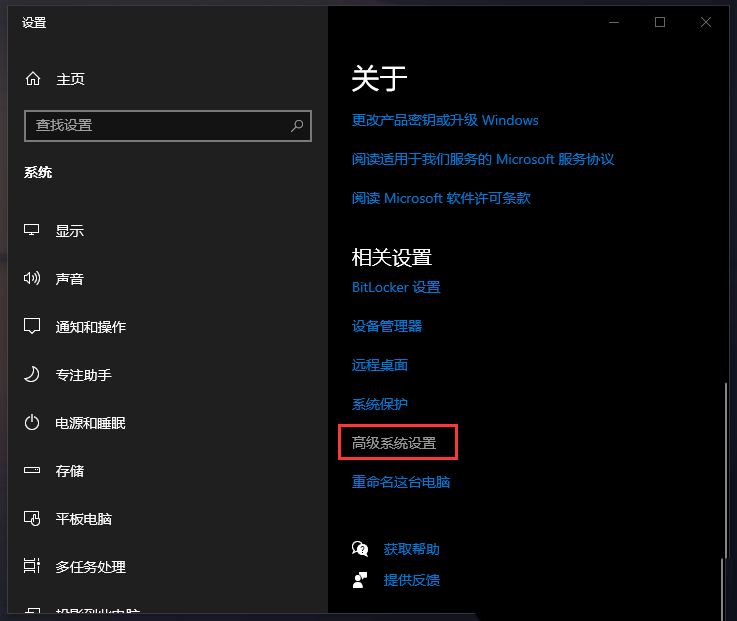
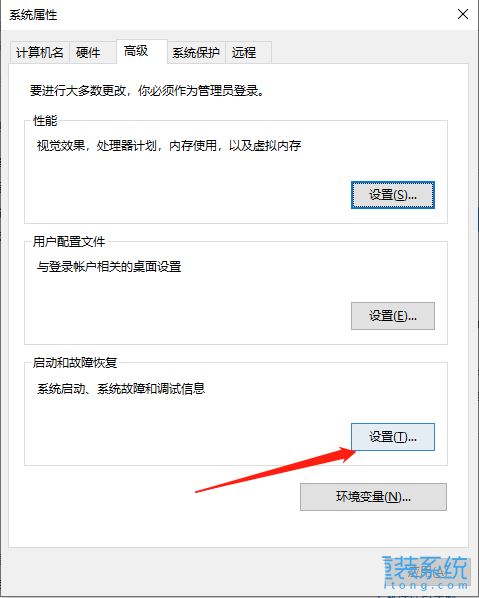 2 Suchen Sie die Option „Timeout“ und stellen Sie den Wert auf „0“ ein.
2 Suchen Sie die Option „Timeout“ und stellen Sie den Wert auf „0“ ein.
3 Klicken Sie auf die Schaltfläche „Übernehmen“ und starten Sie den Computer neu.
Methode 3: Ändern Sie die Registrierung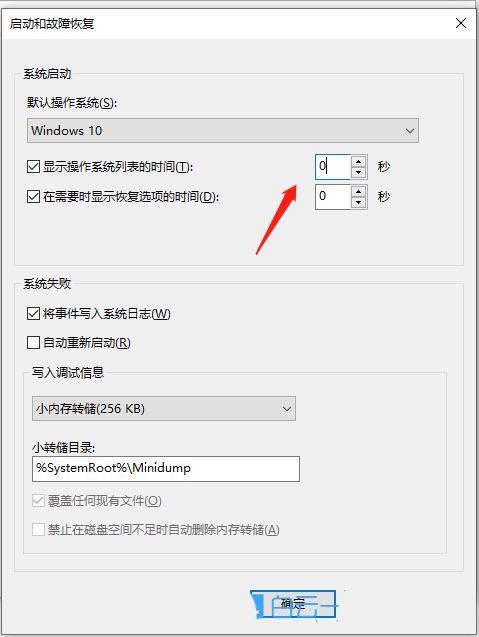
Das obige ist der detaillierte Inhalt vonWie kann ich den 10-Sekunden-Countdown beim Hochfahren von Win10 abbrechen? Drei Möglichkeiten, den Countdown beim Hochfahren von Win10 abzubrechen. Für weitere Informationen folgen Sie bitte anderen verwandten Artikeln auf der PHP chinesischen Website!
 Der Win10-Bluetooth-Schalter fehlt
Der Win10-Bluetooth-Schalter fehlt
 Warum werden alle Symbole in der unteren rechten Ecke von Win10 angezeigt?
Warum werden alle Symbole in der unteren rechten Ecke von Win10 angezeigt?
 Der Unterschied zwischen Win10-Ruhezustand und Ruhezustand
Der Unterschied zwischen Win10-Ruhezustand und Ruhezustand
 Win10 pausiert Updates
Win10 pausiert Updates
 Was tun, wenn der Bluetooth-Schalter in Windows 10 fehlt?
Was tun, wenn der Bluetooth-Schalter in Windows 10 fehlt?
 Win10 stellt eine Verbindung zum freigegebenen Drucker her
Win10 stellt eine Verbindung zum freigegebenen Drucker her
 Bereinigen Sie den Müll in Win10
Bereinigen Sie den Müll in Win10
 So geben Sie den Drucker in Win10 frei
So geben Sie den Drucker in Win10 frei




